win8系统桌面快捷图标的名称显示为乱码原因及解决方法
发布时间:2016-03-22 来源:查字典编辑
摘要:一、进入安全模式重新索引字库及整理菜单1、以安全模式开机启动进入系统;2、进入安全模式后等待大概一分钟左右,重启电脑,正常进入Windows...
一、进入安全模式重新索引字库及整理菜单
1、以安全模式开机启动进入系统;
2、进入安全模式后等待大概一分钟左右,重启电脑,正常进入Windows,字体一般就能自动恢复。这是因为Windows在进入安全模式时会重新索引字库及整理菜单。
二、修改注册表。
1、使用快捷键Windows键+R打开运行,输入“Regedit”后回车,启动注册表编辑器,如图:输入“Regedit”后回车,启动注册表编辑器,如图:
提示:修改注册表有风险,请提前备份数据并在人士指导下慎重操作。
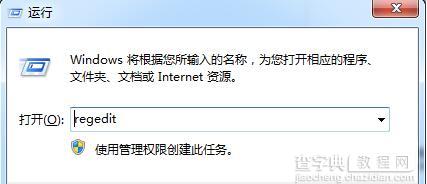 2、进入注册表后依次打开在“HKEY_LOCAL—MACHINE——System——CurrentControlSet ——Control——fontassoc”;
2、进入注册表后依次打开在“HKEY_LOCAL—MACHINE——System——CurrentControlSet ——Control——fontassoc”;
 3、fontassoc键下有 “Associated CharSet”和“Associated DefaultFonts” 两个键。当出现汉字乱码时,这两个键中的内容就可能不正确甚至不完整。它们的正确内容应该;
3、fontassoc键下有 “Associated CharSet”和“Associated DefaultFonts” 两个键。当出现汉字乱码时,这两个键中的内容就可能不正确甚至不完整。它们的正确内容应该;
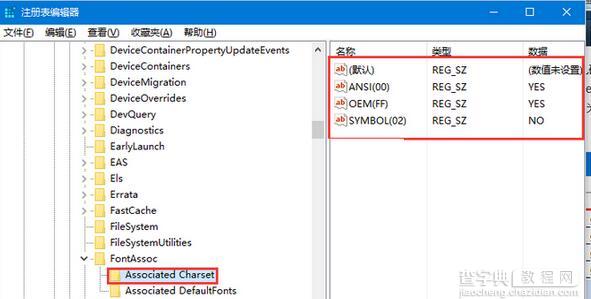 而“Associated DefaultFonts”内容;
而“Associated DefaultFonts”内容;
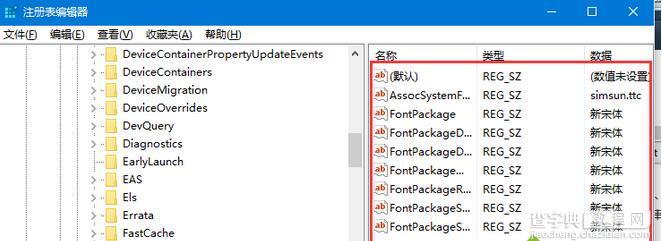 4、如果数值有不对的,可双击打开重新设置内部的数值,重新启动系统后桌面图标就应该显示正确了。
4、如果数值有不对的,可双击打开重新设置内部的数值,重新启动系统后桌面图标就应该显示正确了。


